كيفية إصلاح البريد الإلكتروني Comcast لا يعمل
نشرت: 2023-02-07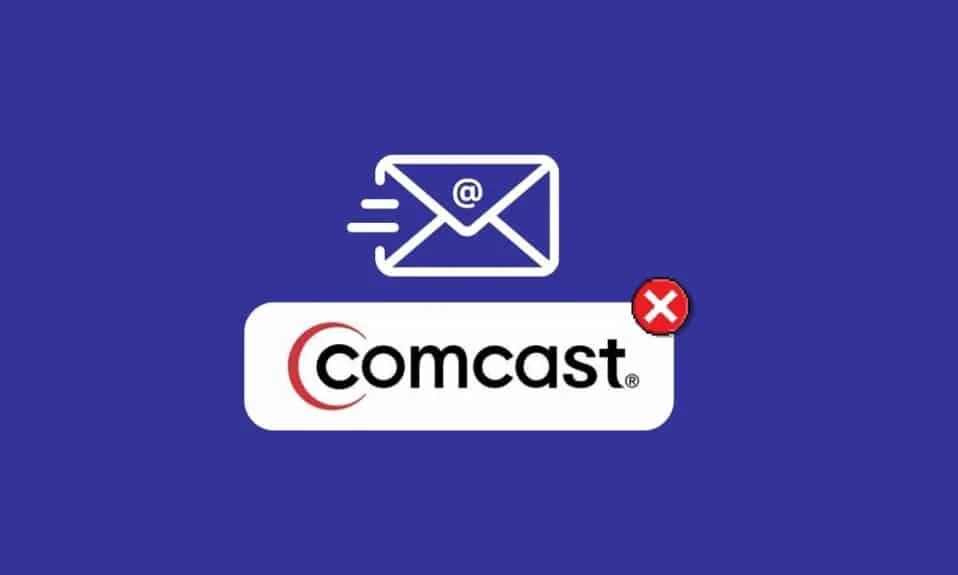
بعد إيقاف تطبيق Xfinity Connect في عام 2021 ، يمكن الآن الوصول إلى رسائل البريد الإلكتروني الخاصة بشركة Comcast من بوابة الويب Xfinity. يمكن للمستخدمين الوصول بسهولة إلى رسائل Comcast الإلكترونية عن طريق تسجيل الدخول إلى بوابة Xfinity. ومع ذلك ، فقد اشتكى العديد من المستخدمين من أنهم غالبًا ما يصادفون البريد الإلكتروني Comcast لا يعمل. هذا خطأ شائع ويمكن أن يحدث لأسباب مختلفة ، مثل اتصال الإنترنت السيئ أو انقطاع الخادم. في هذا الدليل ، سنناقش أسباب عدم عمل بريد Comcast الإلكتروني هذا في خطأ Outlook ونناقش أيضًا طرق اكتشاف كيفية إصلاح مشكلة البريد الإلكتروني Comcast التي لا تعمل. لذلك ، إذا كنت تتساءل عن سبب عدم عمل بريد Comcast الإلكتروني الخاص بي ، فاستمر في قراءة هذا الدليل لمعرفة جميع الأسباب والحلول المحتملة لنفسه.

محتويات
- كيفية إصلاح البريد الإلكتروني Comcast لا يعمل
- الطريقة الأولى: استكشاف مشكلات الإنترنت وإصلاحها
- الطريقة 2: انتظر حتى وقت تشغيل خادم Xfinity
- الطريقة الثالثة: تعديل إعدادات البريد الإلكتروني لـ Comcast
- الطريقة الرابعة: تعديل إعدادات حساب Outlook
- الطريقة الخامسة: مسح بيانات المتصفح
- الطريقة 6: تعطيل جدار حماية Windows (غير مستحسن)
- الطريقة 7: تعطيل برنامج مكافحة الفيروسات مؤقتًا (إن أمكن)
- الطريقة الثامنة: تمكين تطبيقات الجهات الخارجية لتوصيل بريد Comcast
- الطريقة التاسعة: تحديث المتصفح
- الطريقة العاشرة: إعادة تعيين إعدادات المستعرض
كيفية إصلاح البريد الإلكتروني Comcast لا يعمل
يمكن أن تكون هناك أسباب مختلفة لهذه المشكلة ؛ بعض الطرق الأكثر شيوعًا مذكورة هنا.
- في كثير من الأحيان ، يمكن أن يتسبب الاتصال السيئ بالإنترنت في حدوث هذه المشكلة.
- يمكن أن يتسبب انقطاع الخادم في Comcast أيضًا في حدوث هذه المشكلة.
- يمكن أن تتسبب إعدادات البريد الإلكتروني Comcast غير الصحيحة في حدوث هذه المشكلة أيضًا.
- تعتبر بيانات المستعرض الفاسدة أيضًا سببًا لهذه المشكلة.
- يمكن أن تحدث هذه المشكلة أيضًا بسبب جدار حماية Windows.
- يمكن أن يتسبب برنامج مكافحة الفيروسات التابع لجهة خارجية في حدوث هذه المشكلة أيضًا.
- يمكن أن تتسبب الأذونات غير المناسبة لتطبيقات الجهات الخارجية أيضًا في حدوث هذه المشكلة.
- يرتبط أيضًا متصفح الويب القديم بهذه المشكلة.
- يمكن أيضًا أن تتسبب الإعدادات والتغييرات غير الصحيحة في متصفح الويب في حدوث هذه المشكلة.
في هذا الدليل ، سنناقش طرقًا لمعرفة كيفية إصلاح مشكلة البريد الإلكتروني في Comcast.
الطريقة الأولى: استكشاف مشكلات الإنترنت وإصلاحها
يعد الاتصال السيئ بالإنترنت أحد الأسباب الأكثر شيوعًا لعدم عمل بريد Comcast الإلكتروني على جهازك. عندما يكون لديك اتصال إنترنت غير مستقر ، فقد لا تتمكن من إرسال واستقبال رسائل البريد الإلكتروني في الوقت المحدد. نتيجة لذلك ، إذا لاحظت أن البريد الإلكتروني Comcast لا يعمل على جهازك ، فيجب عليك التحقيق في مشاكل الإنترنت. يمكنك الاطلاع على دليل كيفية استكشاف مشكلات اتصال الشبكة وإصلاحها في نظام التشغيل Windows 10 للعثور على طرق لإصلاح مشكلات الإنترنت على جهاز الكمبيوتر الخاص بك. إذا كنت تواجه مشكلات في الاتصال ، فيمكنك التحقق من اتصال الإنترنت البطيء؟ 10 طرق لتسريع الإنترنت لديك! دليل لإيجاد طرق لتعزيز اتصال الشبكة الخاص بك. إذا لم يساعدك ذلك وما زلت لا تعرف سبب عدم عمل بريد Comcast الإلكتروني الخاص بي ، فجرّب الطريقة التالية.

الطريقة 2: انتظر حتى وقت تشغيل خادم Xfinity
بشكل عام ، تحدث معظم مشكلات خادم Xfinity بسبب انقطاع في خدمات البريد الإلكتروني Xfinity و Comcast. يعد انقطاع التيار ظاهرة شائعة في العديد من التطبيقات ويسبب إزعاجًا كبيرًا للمستخدمين. عند حدوث انقطاع ، لا توجد العديد من الخيارات بين يديك لإصلاح البريد الإلكتروني لـ Comcast الذي لا يعمل في مشكلة Outlook ، وسيكون عليك فقط الانتظار حتى يتم إصلاحه بواسطة Xfinity. ومع ذلك ، يمكنك مراقبة الحالة الحية للخادم بمساعدة العديد من مواقع الويب الخاصة بتتبع حالة الخادم ، مثل DownDetector.
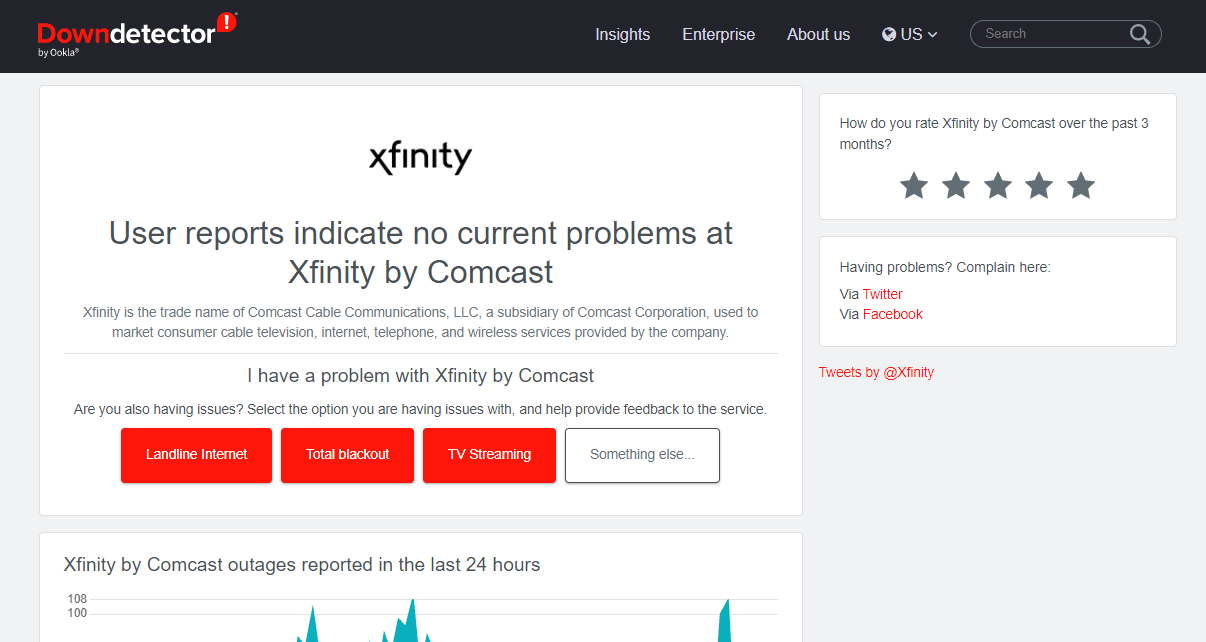
اقرأ أيضًا: إصلاح الخطأ TVAPP-00100 في Xfinity Stream
الطريقة الثالثة: تعديل إعدادات البريد الإلكتروني لـ Comcast
إذا كنت تستخدم إعدادات بريد Comcast غير الصحيحة ، فقد يتسبب ذلك في حدوث مشكلات مختلفة مع النظام الأساسي ويؤدي إلى تفويت العديد من رسائل البريد الإلكتروني. يمكنك محاولة تغيير إعدادات Comcast لمعرفة كيفية إصلاح بريد Comcast الإلكتروني الذي لا يعمل.
الخيار الأول: تعديل الإعدادات العامة
عند محاولة إصلاح مشكلة البريد الإلكتروني في Comcast لا تعمل بسبب الإعدادات الخاطئة ، يجب عليك أولاً التحقق من إعدادات Comcast العامة والتحقق من النقاط التالية.
- تأكد من التحقق مما إذا كنت لم تتجاوز حدود البريد الإلكتروني اليومية.
- إذا لم تتمكن من تحديد موقع بريد إلكتروني وارد ، فتأكد من التحقق من مجلد المهملات أو البريد العشوائي.
- انتقل إلى قائمة الحظر وتأكد من عدم حظر مستلم بريد إلكتروني معين.
- تأكد أيضًا من تأكيد عدم حظرك من قبل الشخص الذي يحاول الوصول إليك عبر البريد.
- تأكد من أنك تستخدم عنوان البريد الإلكتروني الصحيح لإرسال رسائل البريد الإلكتروني.
إذا كان هذا يساعدك ولا تعرف سبب عدم عمل بريد Comcast الإلكتروني الخاص بي ، فجرّب الطريقة التالية.
الخيار الثاني: تغيير إعدادات IMAP
عندما تكون متأكدًا من صحة جميع الإعدادات العامة ، فقد حان الوقت للتحقق من الإعدادات الأكثر تقدمًا. يمكنك محاولة تغيير إعدادات IMAP لإصلاح البريد الإلكتروني Comcast الذي لا يعمل في مشكلة Outlook.
1. أضف اسم خادم البريد الوارد كـ imap.comcast.net .
2. أدخل رقم المنفذ كـ 993 مع SSL ON .
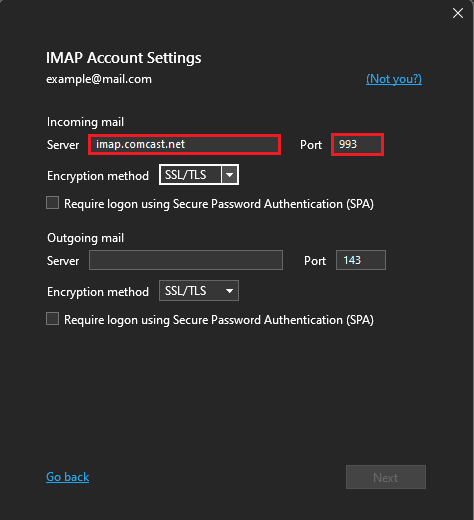
3. أدخل رقم المنفذ كـ 143 مع SSL ON إذا لزم الأمر.
الخيار الثالث: تغيير إعدادات POP3
بعد ذلك ، يمكنك محاولة تغيير إعدادات POP3 لإصلاح مشكلات البريد الإلكتروني في Comcast.
1. أضف اسم خادم البريد الوارد كـ mail.comcast.net .
2. أضف الآن رقم منفذ خادم البريد الوارد كـ 995 ، POP3 مع تشغيل SSL .
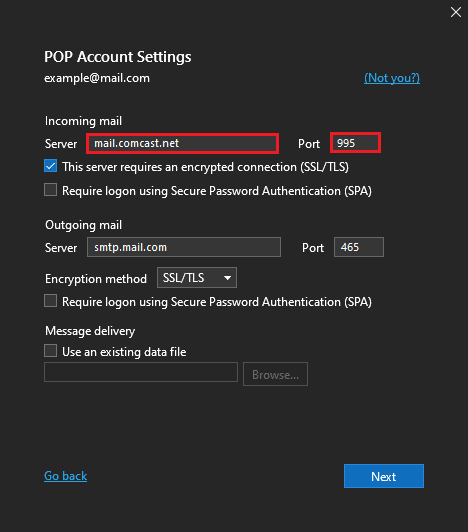
الخيار الرابع: تغيير إعدادات SMTP
أخيرًا ، يجب عليك التحقق من إعدادات SMTP وتعديلها على جهازك لإصلاح مشكلة البريد الإلكتروني في Comcast.
1. أضف اسم خدمة البريد الصادر كـ smtp.comcast.net .
2. أضف رقم المنفذ كـ 587 (SMTP) .
3. ثم أدخل رقم المنفذ كـ 465 (SMTP) فقط إذا لزم الأمر.
ملاحظة: ستحتاج إلى اسم مستخدم وكلمة مرور Xfinity للمصادقة.
الطريقة الرابعة: تعديل إعدادات حساب Outlook
إذا حدثت المشكلة مع تطبيق Outlook على جهازك ، فيمكنك التحقق من الإعدادات في تطبيق Outlook للبريد الإلكتروني Comcast.
1. افتح Outlook على جهاز الكمبيوتر الخاص بك وانتقل إلى قائمة " ملف " من الجانب العلوي الأيسر من النافذة.
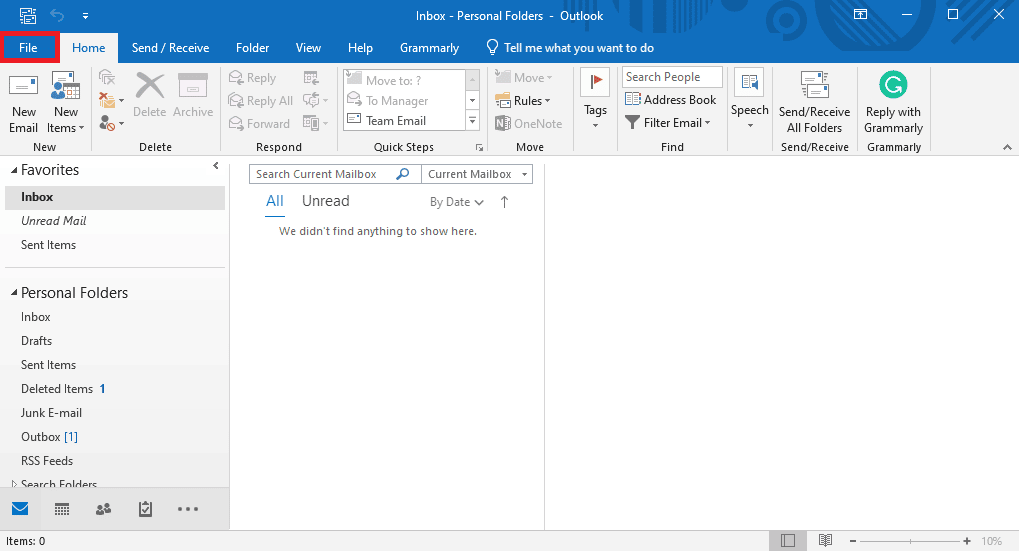
2. هنا ، انقر فوق القائمة المنسدلة " إعدادات الحساب " وحدد " إعدادات الحساب"… .
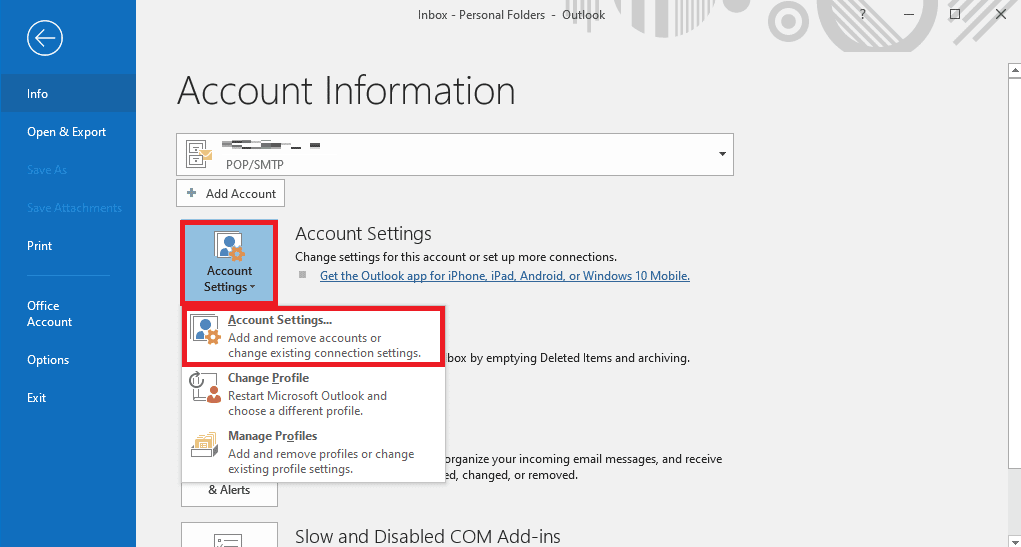
3. حدد حساب Xfinity الخاص بك ، ثم حدد تغيير… .
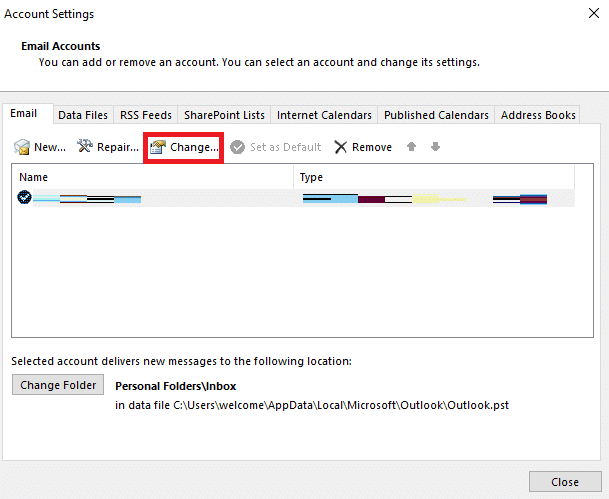
4. الآن ، في مربع الحوار الجديد ، حدد موقع وانقر فوق المزيد من الإعدادات… .
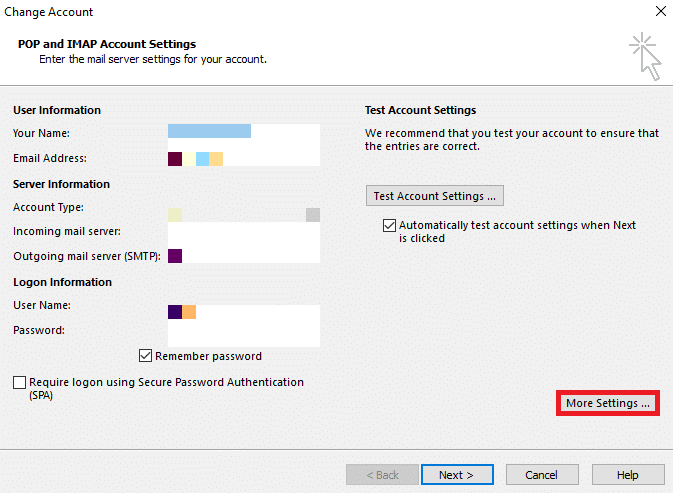

5. هنا ، انتقل إلى علامة التبويب خيارات متقدمة .
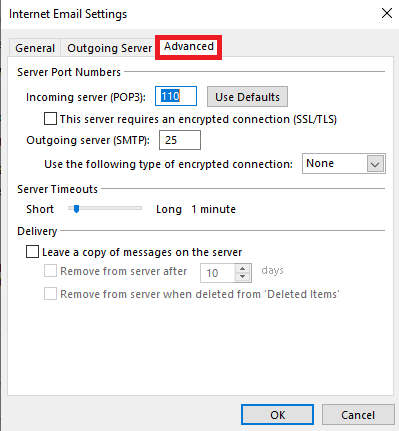
6. هنا ، أدخل قيمة خادم البريد الوارد (POP3) كـ 993 .
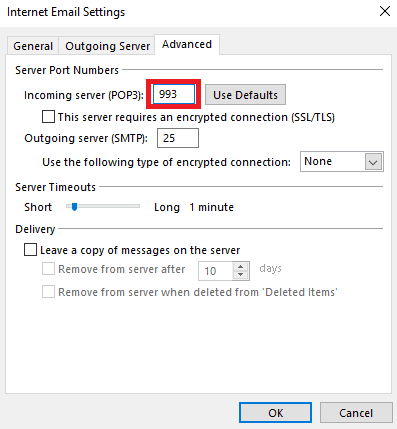
7. الآن ، أدخل قيمة خادم البريد الصادر (SMTP) على النحو 587 أو 465 .
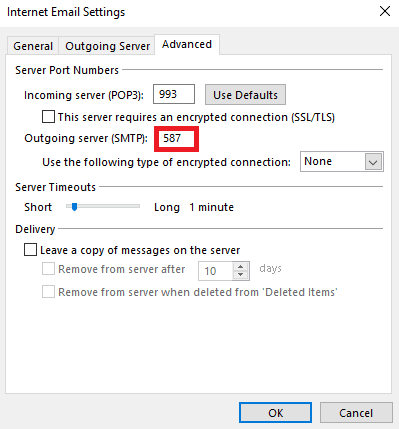
8. الآن ، حدد القائمة المنسدلة استخدام النوع التالي من الاتصال المشفر وحدد SSL / TLS .
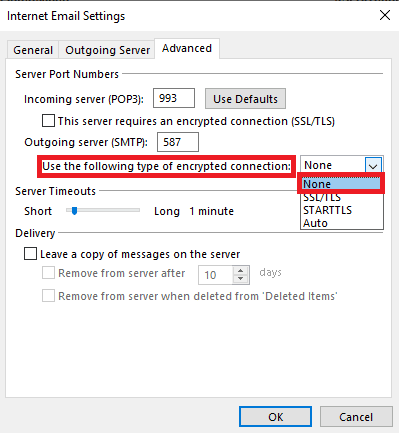
9. أخيرًا ، انقر فوق " موافق " لحفظ التغييرات.
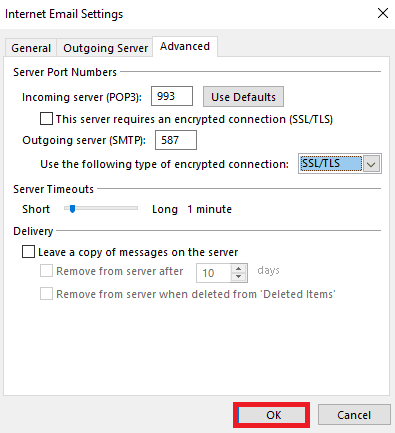
إذا لم تساعدك هذه الطريقة وما زلت لا تعرف سبب عدم عمل بريد Comcast الإلكتروني الخاص بي ، فجرّب الطريقة التالية.
اقرأ أيضًا: 14 طريقة لإصلاح الخطأ غير المتصل في Outlook على نظام التشغيل Windows 10
الطريقة الخامسة: مسح بيانات المتصفح
إذا كنت تستخدم Comcast مع متصفح ، فإن البريد الإلكتروني Comcast الذي لا يعمل في Outlook يمكن أن يكون ناتجًا عن العديد من مشكلات المستعرض. إذا كانت بيانات المتصفح تالفة ، مثل ذاكرة التخزين المؤقت وملفات تعريف الارتباط ، فقد تواجه مشكلات مختلفة. لذلك ، يمكنك محاولة إصلاح هذه المشكلات عن طريق مسح بيانات المتصفح غير الضرورية على جهازك. يمكنك الاطلاع على دليل كيفية مسح ذاكرة التخزين المؤقت وملفات تعريف الارتباط في Google Chrome لمسح جميع البيانات من Google Chrome وإصلاح المشكلة مع Comcast.
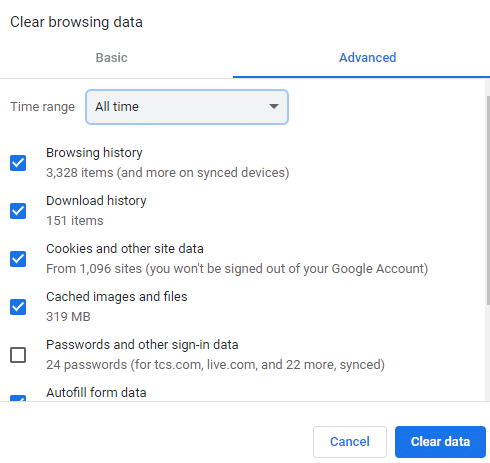
الطريقة 6: تعطيل جدار حماية Windows (غير مستحسن)
يعد جدار حماية Windows أداة مساعدة مهمة تساعد الكمبيوتر على تجنب تهديدات الإنترنت المختلفة ، مثل هجمات البرامج الضارة والفيروسات. ومع ذلك ، في بعض الأحيان ، قد يتداخل جدار حماية Windows أيضًا مع خدمات الإنترنت الأخرى ويمنع الوصول. لذلك ، يمكنك محاولة حل هذه المشكلة عن طريق تعطيل جدار حماية Windows مؤقتًا على جهاز الكمبيوتر الخاص بك. يمكنك الاطلاع على دليل كيفية تعطيل جدار حماية Windows 10 لتعطيل جدار حماية Windows بأمان على جهاز الكمبيوتر الخاص بك لمعرفة كيفية إصلاح مشكلة البريد الإلكتروني Comcast التي لا تعمل.
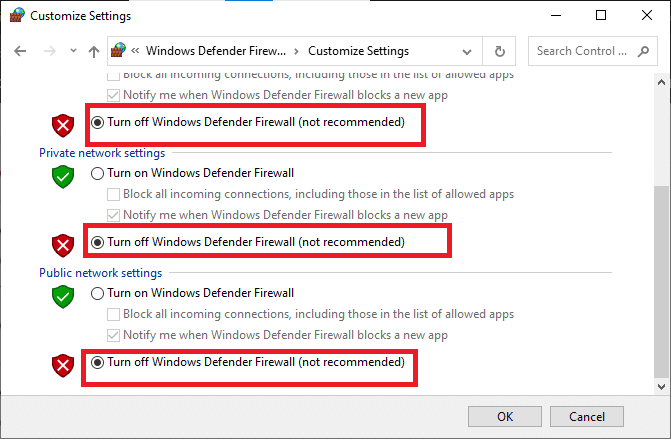
اقرأ أيضًا: كيفية إضافة قاعدة جدار حماية Windows
الطريقة 7: تعطيل برنامج مكافحة الفيروسات مؤقتًا (إن أمكن)
على غرار الطريقة السابقة ، إذا كنت تستخدم برنامج مكافحة فيروسات تابعًا لجهة خارجية على جهاز الكمبيوتر الخاص بك لتأمين نفسك من التهديدات المختلفة عبر الإنترنت ، فقد تتداخل أيضًا في بعض الأحيان مع الخدمات الأخرى عبر الإنترنت وقد تمنع وصولك إلى مواقع مختلفة. لذلك ، يجب أن تفكر في تعطيل برنامج مكافحة الفيروسات مؤقتًا على جهازك. راجع دليل كيفية تعطيل برنامج مكافحة الفيروسات مؤقتًا على نظام التشغيل Windows 10 لإصلاح مشكلات البريد الإلكتروني الخاصة بـ Comcast.
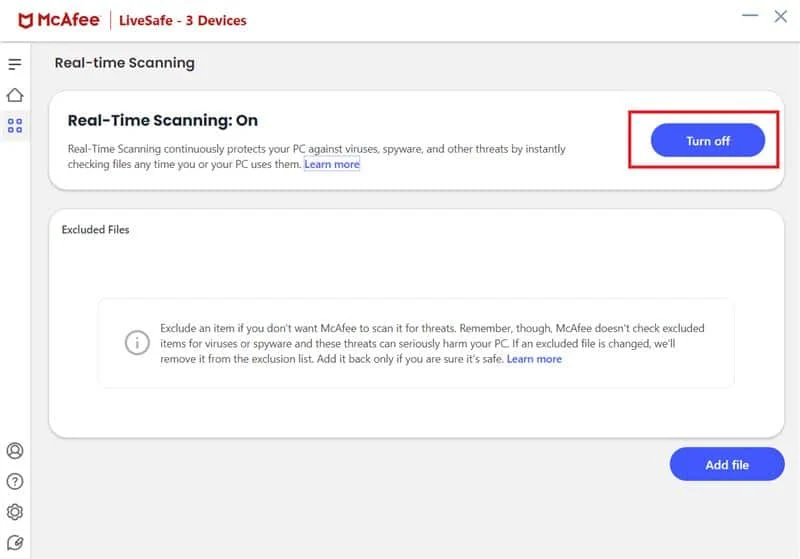
الطريقة الثامنة: تمكين تطبيقات الجهات الخارجية لتوصيل بريد Comcast
غالبًا ما تحدث هذه المشكلة مع Outlook عندما لا تقوم بتمكين تطبيقات الجهات الخارجية للاتصال بـ Comcast Mail. يمكنك حل هذه المشكلة بسهولة عن طريق زيارة حساب Xfinity الخاص بك وتغيير أذونات Outlook.
1. افتح متصفح الويب الخاص بك وقم بزيارة موقع Xfinity الرسمي موقع إلكتروني. تسجيل الدخول ببيانات الاعتماد الصحيحة.
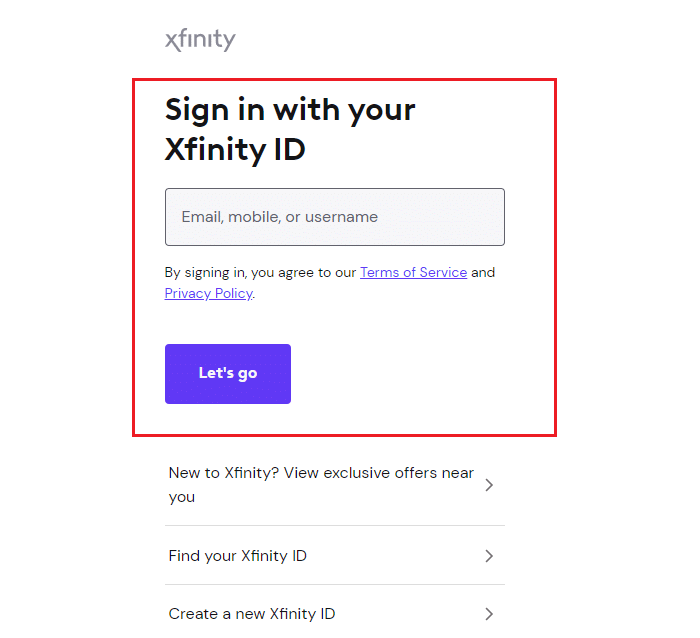
2. هنا ، حدد موقع وحدد رمز البريد ، ثم حدد رمز الترس من أعلى يمين الشاشة.
3. من اللوحة اليسرى ، انقر فوق الأمان .
4. حدد موقع خيار أمان وصول الطرف الثالث وحدد مربع السماح بالوصول إلى البريد الإلكتروني الخاص بي Xfinity Connect من خلال برامج الجهات الخارجية .
ملاحظة: في الخطوات التالية ، أظهرنا متصفح الويب Google Chrome كمثال.
الطريقة التاسعة: تحديث المتصفح
في بعض الأحيان ، يمكن أن يكون سبب المشكلة أيضًا متصفح قديم ؛ إذا لم يتم تحديث المستعرض الخاص بك منذ فترة ، يجب أن تحاول البحث عن التحديثات يدويًا. يمكنك اتباع هذه الخطوات البسيطة لتحديث متصفح الويب الخاص بك.
1. افتح Google Chrome من قائمة ابدأ .
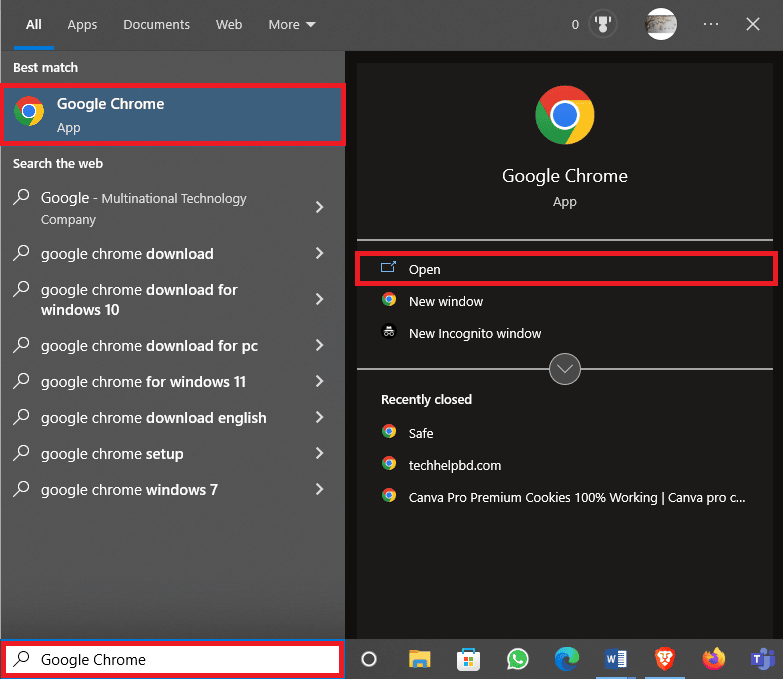
2. انقر فوق خيارات القائمة من أعلى يمين النافذة.
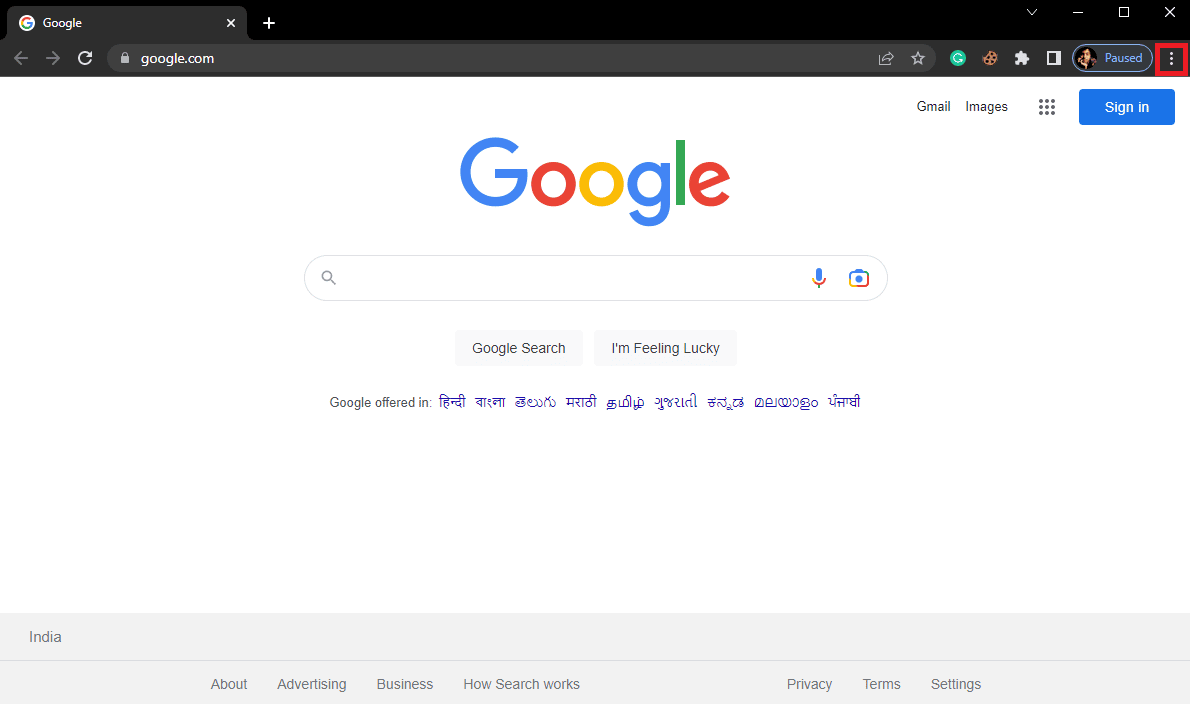
3. هنا ، انقر فوق الإعدادات .
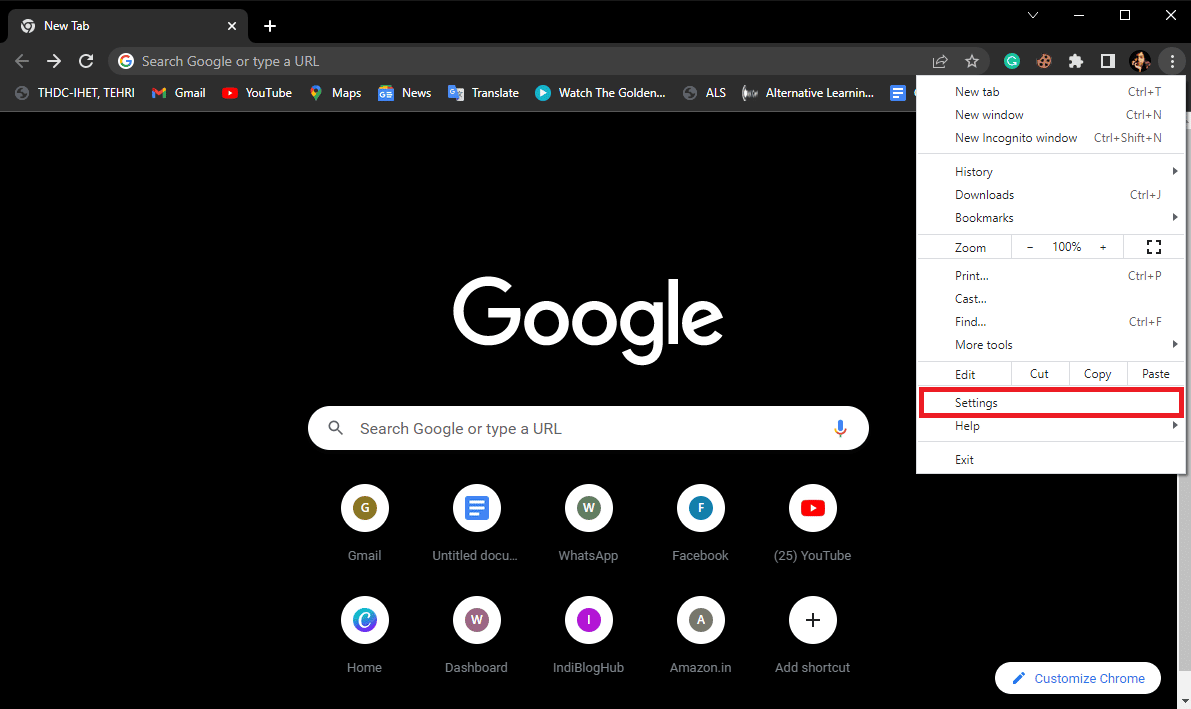
4. من القائمة اليسرى ، انقر فوق حول Chrome ، وتحقق من وجود تحديثات.
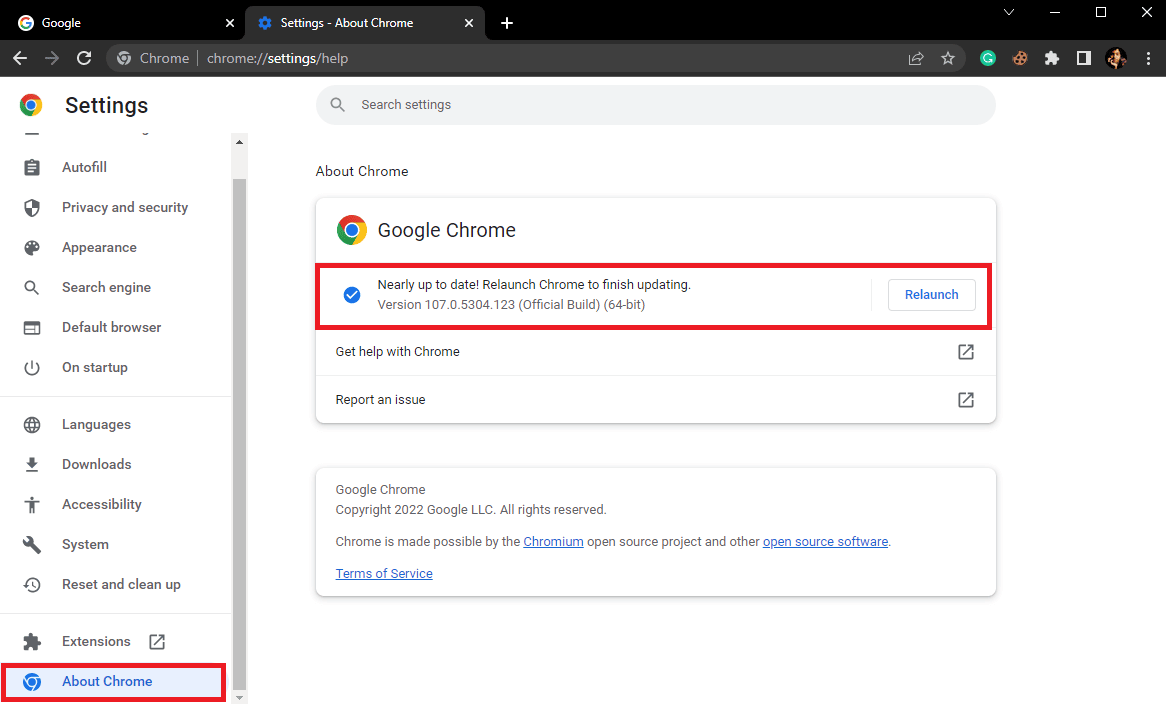
اقرأ أيضًا: إصلاح خطأ فشل اتصال الوكيل خطأ Chrome
الطريقة العاشرة: إعادة تعيين إعدادات المستعرض
إذا لم تنجح أي من الطرق السابقة وظلت مشكلة Comcast قائمة ، فيجب أن تفكر في إعادة تعيين إعدادات المتصفح.
1. افتح Google Chrome من قائمة ابدأ .
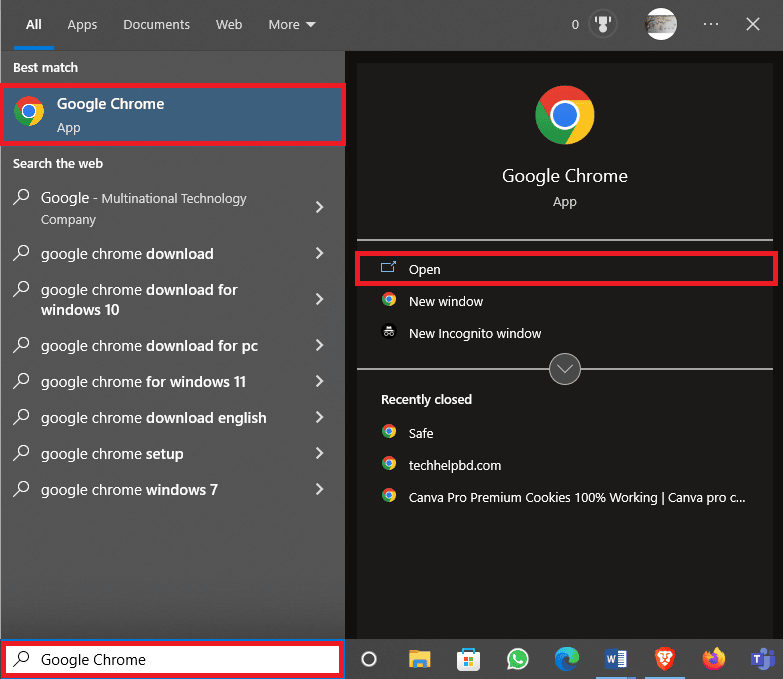
2. انقر فوق خيارات القائمة من أعلى يمين النافذة.
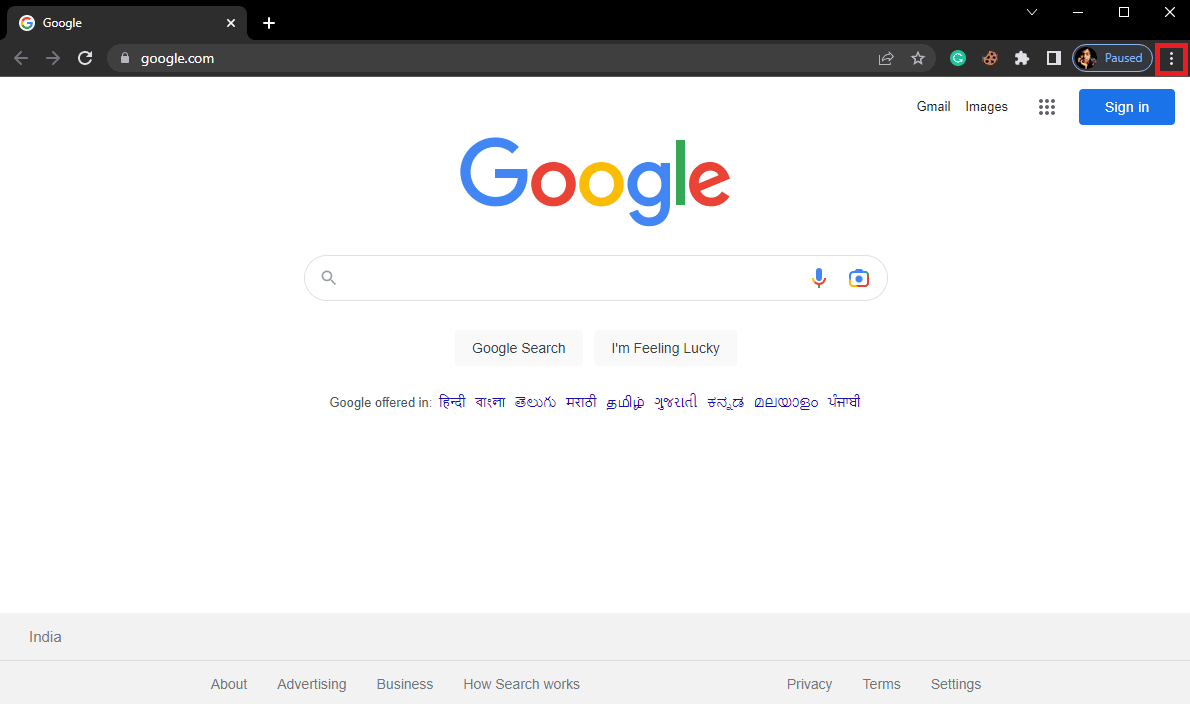
3. هنا ، انقر فوق الإعدادات .
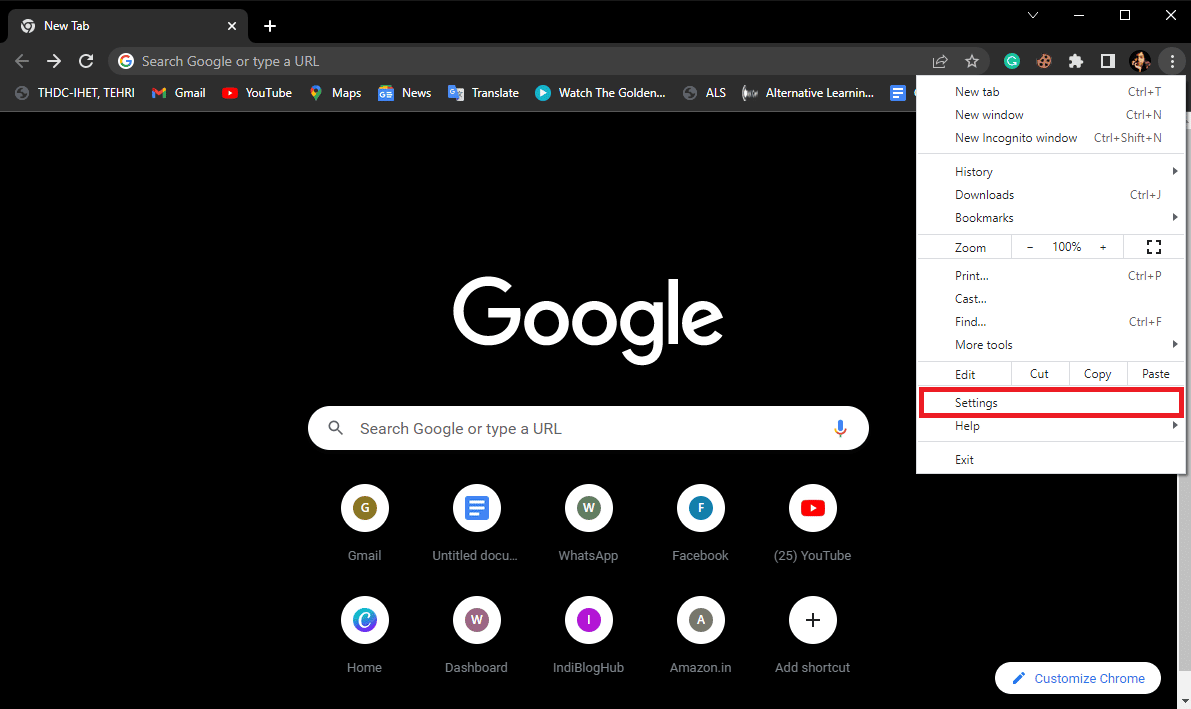
4. الآن ، انتقل إلى إعادة تعيين وتنظيف .
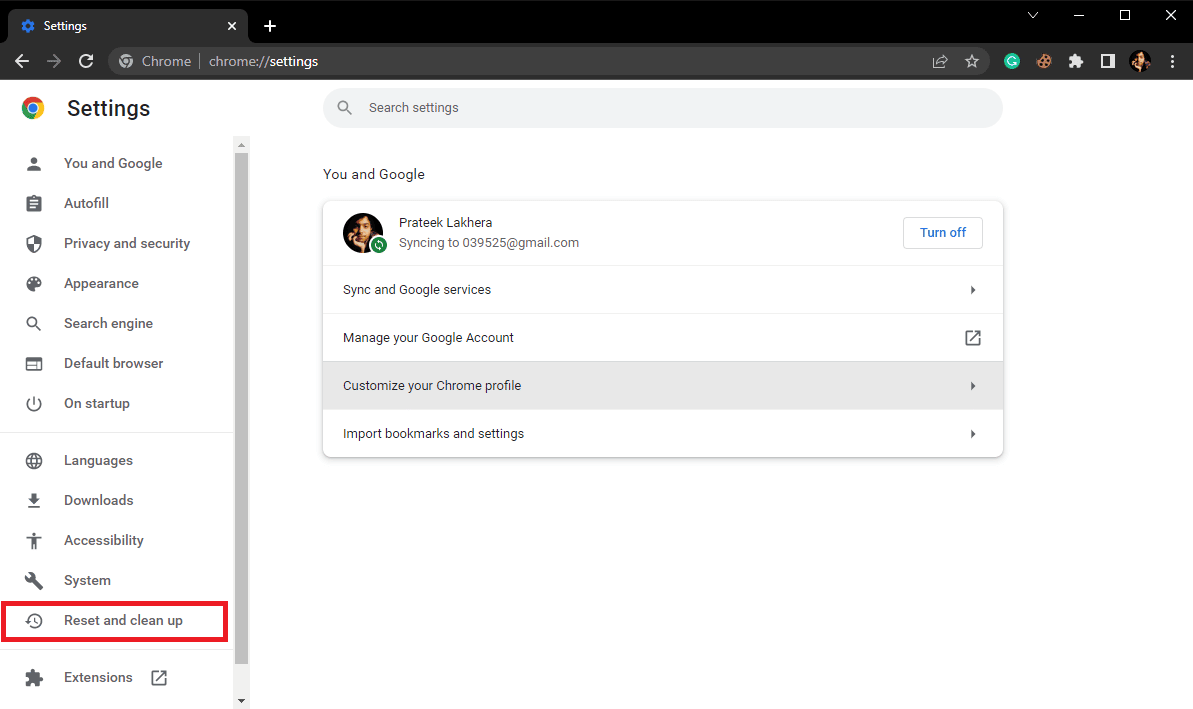
5. الآن ، انقر فوق الزر " استعادة الإعدادات إلى الإعدادات الافتراضية الأصلية ".
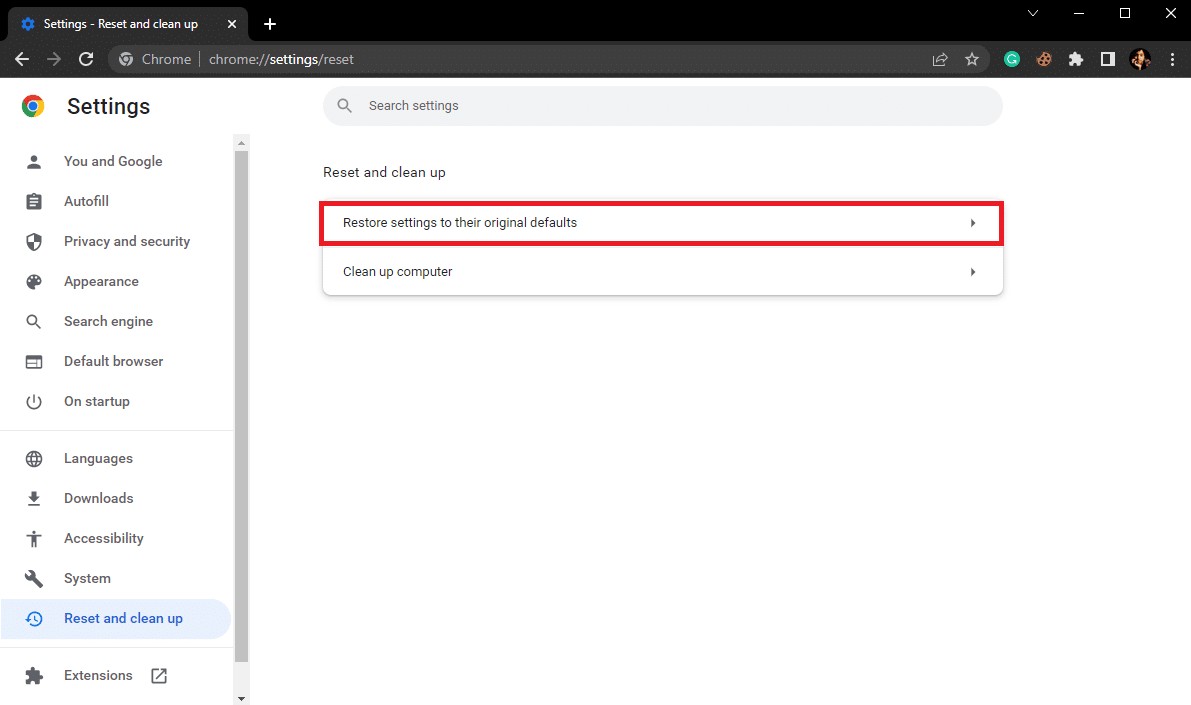
6. أخيرًا ، انقر فوق الزر " إعادة تعيين الإعدادات " لإعادة تعيين Google Chrome إلى الإعدادات الافتراضية.
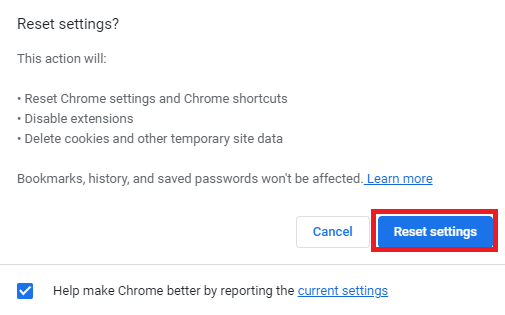
مُستَحسَن:
- 15 طريقة لإصلاح تباطؤ تدفق Discord على نظامي التشغيل Windows 10 و 11
- كيفية إلغاء اشتراك FabFitFun
- إصلاح Outlook AutoComplete لا يعمل بشكل صحيح
- تسجيل الدخول إلى جهاز التوجيه Xfinity: كيفية تسجيل الدخول إلى جهاز توجيه Comcast Xfinity
نأمل أن يكون هذا الدليل مفيدًا لك وأن تكون قادرًا على معرفة كيفية إصلاح مشكلة البريد الإلكتروني في Comcast . أخبرنا بالطريقة الأفضل بالنسبة لك لحل بريد Comcast الذي لا يعمل في مشكلة Outlook. إذا كان لديك أي اقتراحات أو استفسارات ، فيرجى إخبارنا في قسم التعليقات.
